반응형
GOM Player(곰플레이어)는 기본 설정상, 동영상을 더블 클릭하거나 '연결 프로그램'으로 실행해도 기존 실행 중인 창에서 재생이 이어집니다.
즉, 이전에 열어둔 영상이 있으면 새로 실행한 파일이 같은 창에서 재생되며 기존 영상은 중단됩니다.
그렇다면, 각기 다른 영상 파일을 각각 새로운 창에서 따로 실행할 수는 없을까요?
곰플레이어 동영상 두개 동시에 띄우기
곰플레이어는 환경 설정을 통해 “동시 실행 허용” 옵션을 활성화하면, 각 영상이 별도의 창에서 실행되도록 설정할 수 있습니다.
곰플레이어 다운로드
곰플레이어는 아래 링크에서 설치 파일을 받을 수 있습니다.
반응형
GOM Player 다중 실행 설정 방법
1️⃣ 곰플레이어 실행 후 환경 설정 열기
- 곰플레이어를 켠 상태에서 F5 키를 누르거나
- 좌측 상단에 있는 톱니바퀴 아이콘을 클릭해 주세요
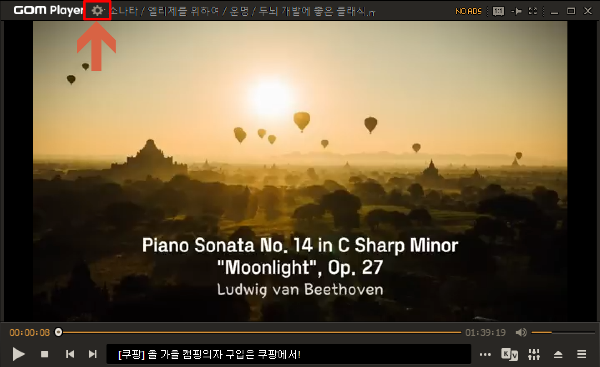
2️⃣ 설정 메뉴에서 ‘기본’ 항목으로 이동
- 좌측 메뉴에서 ‘일반’ → ‘기본’ 탭으로 이동합니다.

3️⃣ ‘프로그램 동시 실행’ 옵션 활성화
- 화면을 아래로 내려보면
**“곰플레이어 프로그램 동시 실행 허용”**이라는 항목이 있습니다. - 해당 옵션을 체크 ON 상태로 바꿔주세요.
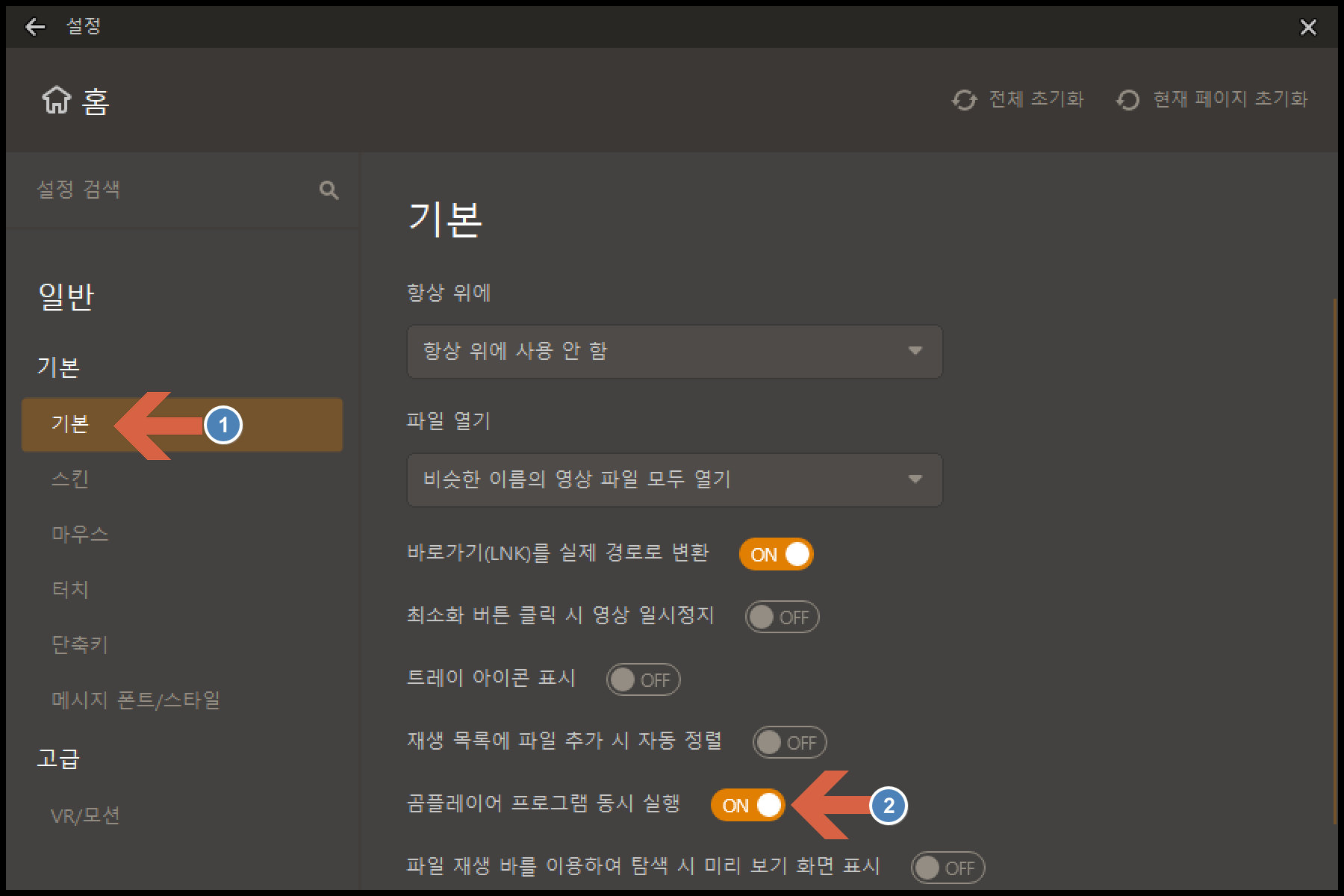
4️⃣ 설정 창 닫고 파일 실행 테스트
- 설정을 저장하고 창을 닫은 후으면 셋팅이 완료됩니다.
이제는 각 영상마다 별도의 GOM Player 창이 새로 열려 실행됩니다.

곰플레이어 동시 재생 어떤 상황에서 유용할까요?
- 여러 개의 영상 파일을 동시에 비교하거나 감상하고 싶을 때
- 동영상 + 음원을 같이 틀어놓고 싶은 경우
- 화면 분할 작업용으로 영상을 따로 실행하고 싶을 때
곰플레이어는 비교적 가볍고, 다중 창 실행 시 메모리 점유율도 낮은 편이기 때문에
사양이 크게 낮지 않은 PC에서는 부담 없이 사용할 수 있습니다.
곰플레이어 두개 창 동시에 여는 방법 마무리
곰플레이어는 비교적 가볍고, 다중 창 실행 시 메모리 점유율도 낮은 편이기 때문에
사양이 크게 낮지 않은 PC에서는 부담 없이 사용할 수 있습니다.
반응형
반응형
'다운로드' 카테고리의 다른 글
| Everything 특정 폴더 특정 드라이브만 검색나오도록 설정하는 방법 (0) | 2025.09.19 |
|---|---|
| 프로그램 아이콘 이미지 추출 프로그램 IcoFX 다운로드 (0) | 2025.09.19 |
| 윈도우 10, 11 최적화 프로그램 windows manager 다운로드 (0) | 2025.09.18 |
| 2025년 9월 기준 접속 가능한 토렌트 사이트 리스트 (0) | 2025.09.16 |
| 키움증권 차트 설정 백업 & 불러오기 방법 (새PC에 기존 영웅문 차트 설정 그대로 적용하는 방법) (0) | 2025.09.16 |


